سلام بر شما همراه همیشگی پست های آموزشی وبسایت IDH !
پس از دو پست آموزشی مهم در خصوص آشنایی با DNS و کاربرد های آن و همینطور DDNS و اهمیتش، حال نوبت آموزش راه اندازی DDNS و کانفیگ کردن مودم های هوآوی برای این منظور(۰ تا ۱۰۰) رسیده است.
این آموزش جامع را از دست ندهید!
بیایید شروع کنیم!

انتخاب ارائه دهنده سرویس DDNS
در ابتدا باید از یک ارائه دهنده DDNS استفاده کنید.
ما برای این آموزش ارائه دهنده ی No-IP را درنظر گرفته ایم.
آنچه قرار است از آن استفاده کنیم یک هاست رایگان است که در نوشته ی پیشین درخصوص تفاوت هایش با هاست های پرمیوم صحبت شد.
مراحل زیر را یک به یک طی کنید:
وارد وبسایت No-IP شوید. ( از طریق کلیک روی همین لینک )

پس از کلیک روی گزینه ی Sign Up وارد صفحه زیر خواهید شد:
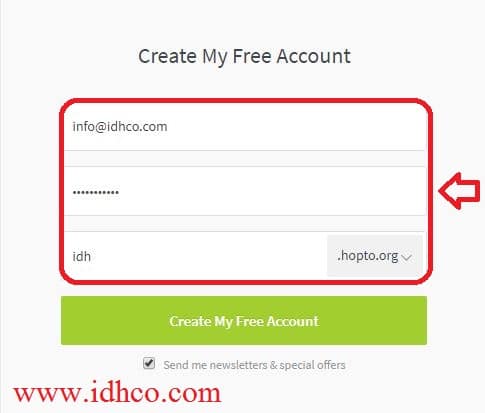
ایمیل معتبر، گذرواژه موردنظر و آدرس هاستی که میخواهید ایجاد کنید را با یکی از پسوند های پیشنهادی انتخاب نموده و Create Mt Free Account را بزنید.
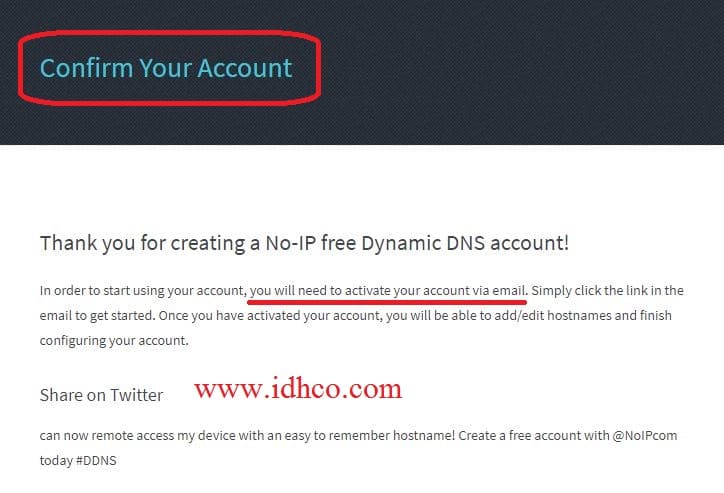
برای تایید حساب کاربری و فعالسازی آن باید به ایمیلی که بالاتر وارد کرده اید وارد شوید.
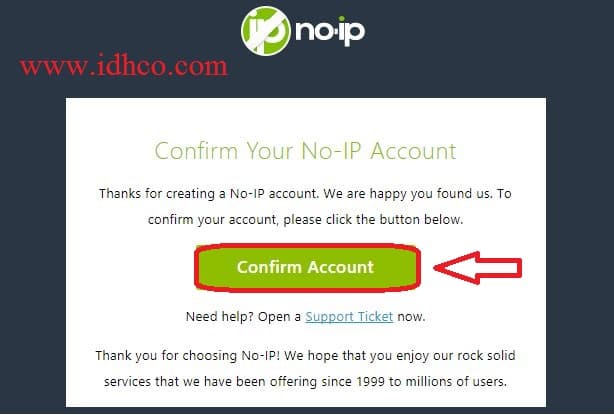
بعد از باز کردن ایمیلی که از طرف No-IP برایتان ارسال شده، مطابق شکل روی گزینه ی Confirm Account کلیک کنید.
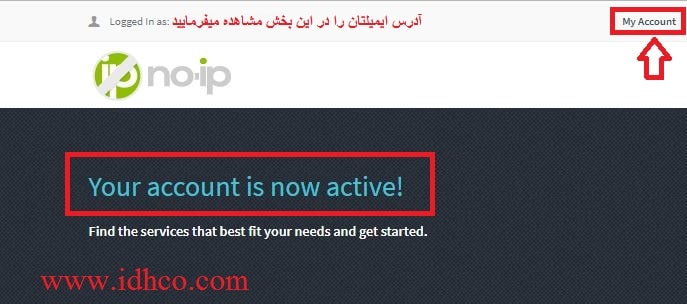
حال اکانت شما فعال شده و باید با استفاده از گزینه My Account واردش شوید.
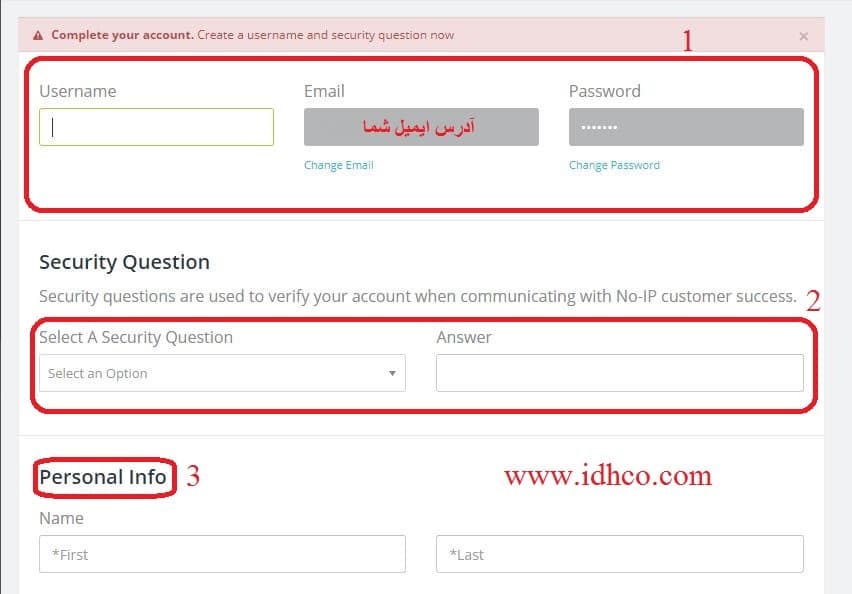
به محض ورود پیغامی ظاهر میشود که با پذیرفتن آن باید ثبت نام خود را تکمیل نمایید.
موارد را به ترتیب پر کرده و با استفاده از دکمه Save در پایین صفحه، ذخیره نمایید.
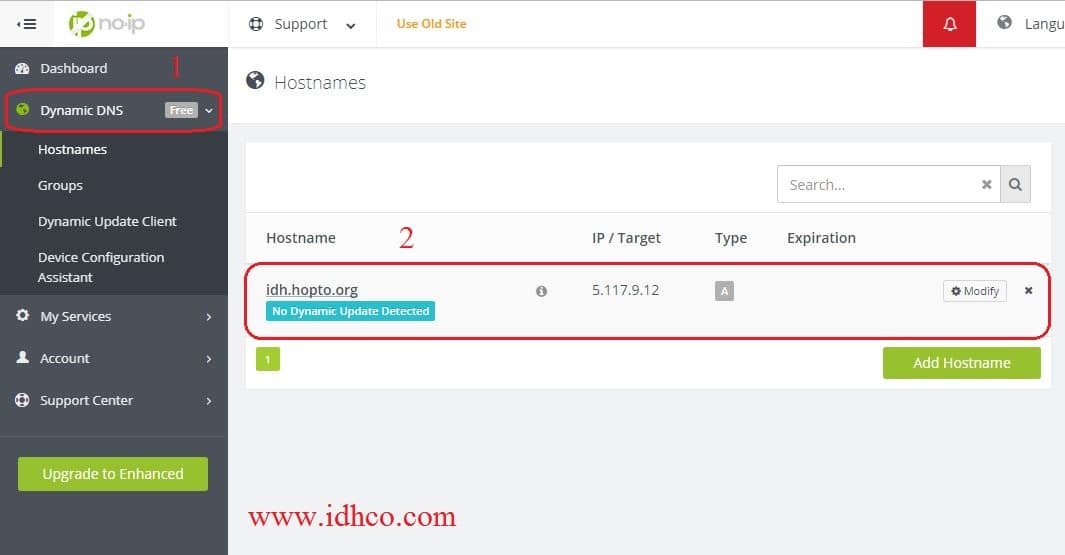
اگر وارد سربرگ Dynamic DNS خواهید دید Hostname مورد نظرتان ایجاد شده است.
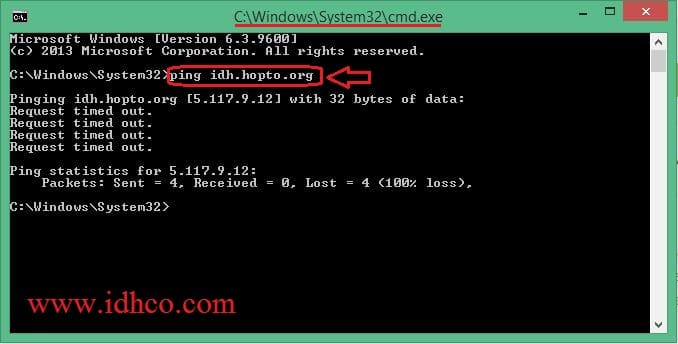
در این مرحله لازم است نام دامنه (Hostname) را ping نمایید.
برای این منظور در منوی Start ویندوز تایپ کنید cmd و گزینه ای که ظاهر میشود را انتخاب نمایید.
وارد صفحه فوق خواهید شد که باید مظابق شکل پس از نوشتن ping، نام دامنه را کامل بنویسید و Enter را بزنید.
تمام!
کانفیگ و ست کردن DDNS روی مودم های هوآوی
حال به منظور کانفیگ مودم هوآوی خود وارد پنل شده و Log In کنید:
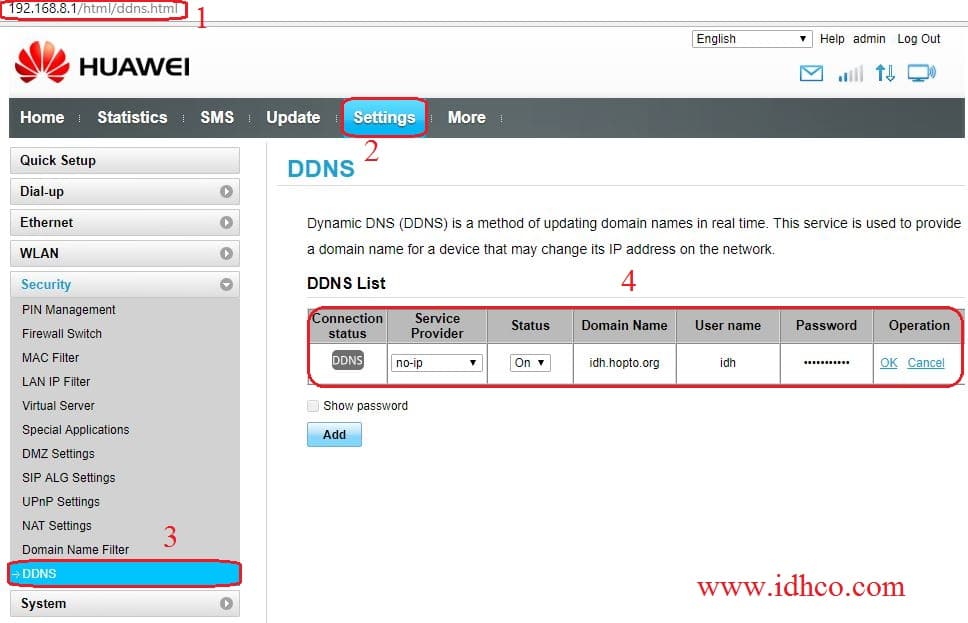
اگر برای ورود به مودم و لاگین کردن مشکلی دارد اینجا را کلیک کنید.
روی گزینه Setting کلیک نمایید؛ از سربرگ Security گزینه ی DDNS را انتخاب نمایید.
در بخش DDNS List میتوانید با انتخاب گزینه ی Add مورد جدیدی را ایجاد کنید.
تنظیمات را مطابق تصویر انجام دهید و برای بخش Username و Password همان موارد انتخاب شده در سایت No-IP را وارد کنید.
گزینه OK را بزنید.

اگر موارد فوق را به درستی انجام داده باشید DDNS آبی وگرنه قرمز خواهد شد.
باتشکر از همراهی شما و امید به اینکه آموزش مفیدی بوده باشد.
جهت مشاهده ی اخبار روز دنیای فناوری اینجا را کلیک کنید .
جهت مشاهده ی پست های آموزشی اینجا را کلیک کنید .

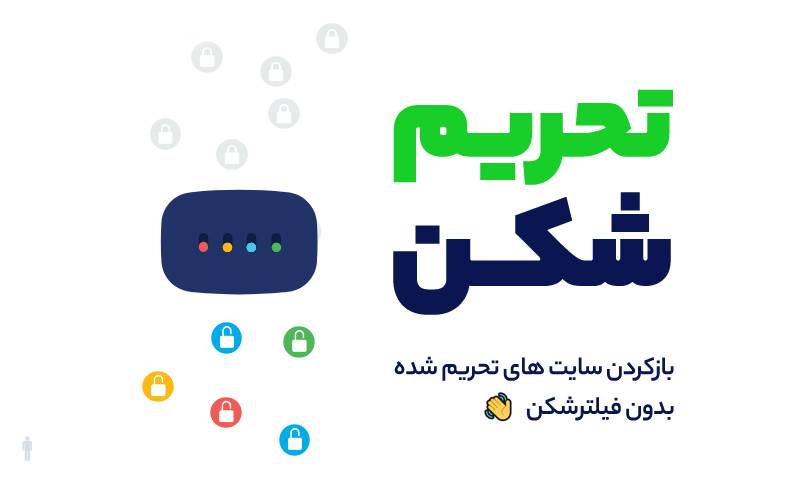
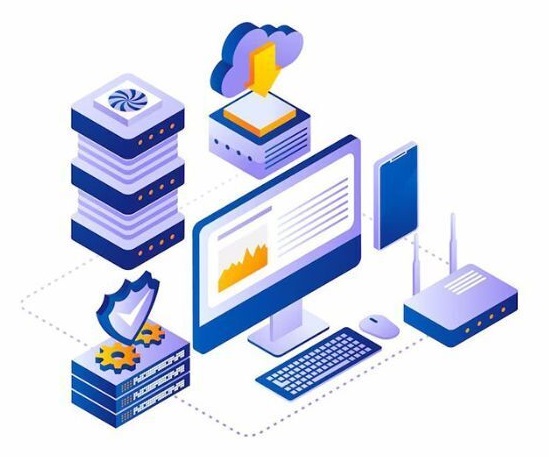



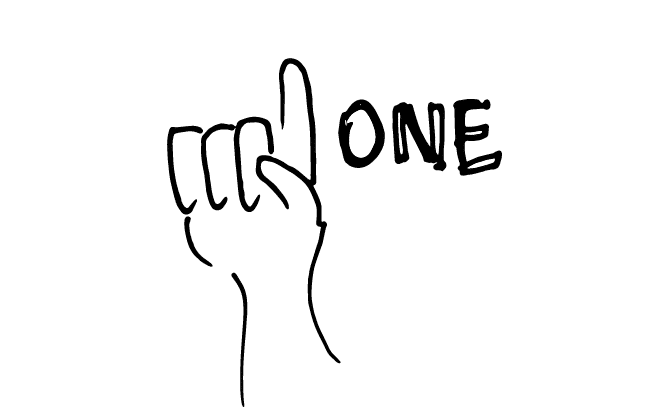


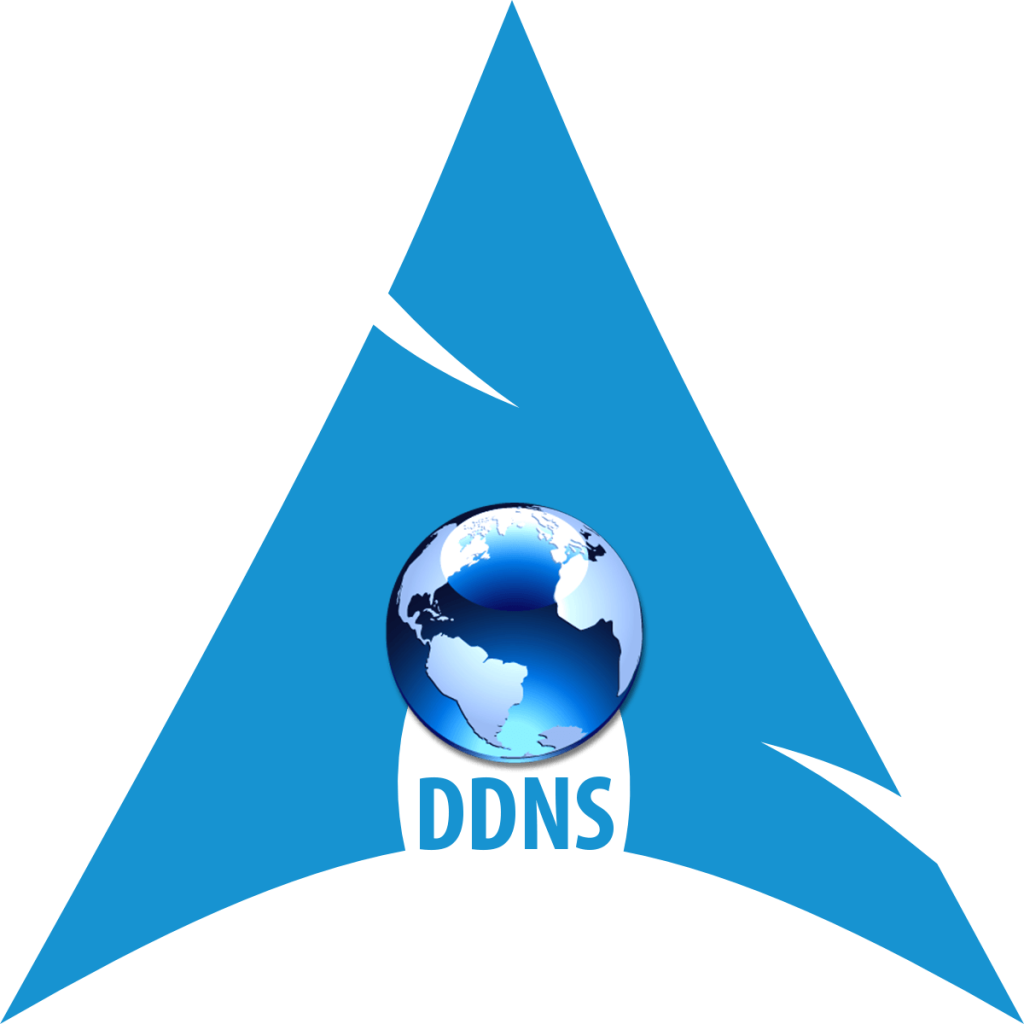
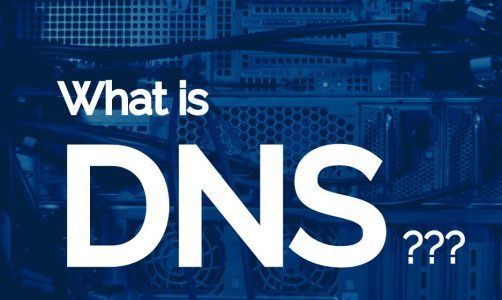

سلام آیا در بستر td-lte ایرانسل که نت دوگانه داره و آی پی ولید به مشترکین نمیده ddns جواب میده؟ مدتهاس که مشکل پورت فورواردیگ در td-lte ایرانسل رو دارم از هر راهی رفتم نتیجه نگرفتم
سلام آیا huawei مودمی دارد که سیمکارت خور باشد و ddns داشته باشد؟
سلام دوست عزیز؛
اکثر مودم های هواوی این قابلیت را دارند. کاتالوگ ها را مطالعه فرمایید. به عنوان مثال شما ميتونيد از مدل B310 استفاده كنيد.
سلام.
من مودم E8372 دارم. ولی در تنظیماتش گزینه DDNS وجود نداره. چیکار کنم؟
سلام دوست عزیز؛
میتوانید باتوجه به کاربرد مورد نظر از امکانات مشابه دیگر استفاده کنید و اگر مشکل شما تنها با DDNS رفع میشود، از مودم هایی که این قابلیت را دارند استفاده کنید نظیر مودم B315 یا B525.
با سلام و خسته نباشید، یک مودم e5573 دارم، میخواستم تنظیمات ddns رو روش انجام بدم، در security گزینه dns وجود ندارد، اسم مشابهی دارد؟ یا کلا همچین قابلیتی ندارد؟
سلام دوست گرامی؛
برای تنظیم DDNS گزینه دیگری وجود ندارد.